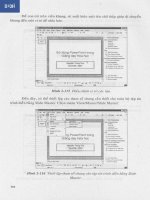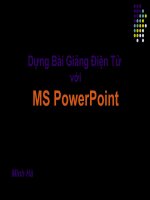Tự học Power Point don gian
Bạn đang xem bản rút gọn của tài liệu. Xem và tải ngay bản đầy đủ của tài liệu tại đây (2.17 MB, 47 trang )
POWER POINT
POWER POINT
PH N M M TRÌNH DI NẦ Ề Ễ
PH N M M TRÌNH DI NẦ Ề Ễ
D
D
ùng đ so n giáo án đi n tể ạ ệ ử
ùng đ so n giáo án đi n tể ạ ệ ử
Bài 1-
Bài 1-
CHỨC NĂNG VÀ GIAO DIỆN
CHỨC NĂNG VÀ GIAO DIỆN
- Dùng để trình diễn một vấn đề.
- Dùng để trình diễn một vấn đề.
I- CHỨC NĂNG CỦA POWER POINT
I- CHỨC NĂNG CỦA POWER POINT
Ví dụ
Ví dụ
: Đối với giáo viên thì sử dụng để
: Đối với giáo viên thì sử dụng để
soạn giáo án, trình bày bài giảng...
soạn giáo án, trình bày bài giảng...
II- GIAO DIỆN CỦA POWER POINT 2003
II- GIAO DIỆN CỦA POWER POINT 2003
Cách 2:
Cách 2:
-
Nháy đúp vào
Nháy đúp vào
biểu tượng
biểu tượng
PowerPoint trên
PowerPoint trên
màn hình
màn hình
1- Khởi động:
1- Khởi động:
Cách
Cách
1
1
:
:
- Vào menu Start
- Vào menu Start
->Chọn Program
->Chọn Program
-> Microsoft Office
-> Microsoft Office
-> Microsoft Power Point
-> Microsoft Power Point
2003
2003
Microsoft
Microsoft
Power Point
Power Point
2003
2003
Các Slide đã
được tạo
N
ộ
i
d
u
n
g
c
ầ
n
t
r
ì
n
h
d
i
ễ
n
Thanh công
việc
Task Panel
Task Panel
Hộp ghi chú
Thanh vẽ
Drawing
Thanh công cụ
Standard
Thanh bảng
chọn
Thanh Tiêu đề
2- Giao diện của Power Point:
2- Giao diện của Power Point:
Thanh định
dạng Formatting
*
*
Cách
Cách
lấ
lấ
y các thanh công c
y các thanh công c
ụ
ụ
chu
chu
ẩ
ẩ
n ra màn hình
n ra màn hình
Vào View
Vào View
->Vào Toolbars chọn:
->Vào Toolbars chọn:
Thanh Standard
Thanh Standard
Thanh Formating
Thanh Formating
Thanh Drawing
Thanh Drawing
Thanh tables and Borders
Thanh tables and Borders
Thanh Task pane
Thanh Task pane
Cách 1
Cách 1
:
:
-> xuất hiện hộp thoại chứa
-> xuất hiện hộp thoại chứa
bố cục
bố cục
Bài 2- Trình diễn đơn giản
Bài 2- Trình diễn đơn giản
-> chọn mẫu thích hợp cho
-> chọn mẫu thích hợp cho
Slide
Slide
1- Tạo 1 tệp hoàn toàn mới
1- Tạo 1 tệp hoàn toàn mới
:
:
Vào menu
Vào menu
File
File
-> chọn
-> chọn
new
new
…
…
->
->
Chọn
Chọn
Blank Presentation
Blank Presentation
trong của số làm việc
trong của số làm việc
Cách 2
Cách 2
:
:
- Tạo 1 Slide mới trong tệp Slide đang mở:
- Tạo 1 Slide mới trong tệp Slide đang mở:
2- Các bước nhập dữ liệu:
2- Các bước nhập dữ liệu:
Vào menu
Vào menu
Insert
Insert
-> chọn New Slide
-> chọn New Slide
(Ctrl+M)
(Ctrl+M)
-
- Nhấn vào
Click to add title
để nhập tiêu đề
-
-
Nhấn vào
Nhấn vào
Click to add text
Click to add text
gõ nội dung vào
gõ nội dung vào
3- Chèn các đối tượng
3- Chèn các đối tượng
:
:
a-
a-
Định dạng
Định dạng
hình vẽ:
hình vẽ:
sử dụng các nút lệnh trên
sử dụng các nút lệnh trên
thanh công cụ vẽ
thanh công cụ vẽ
Drawing
Drawing
Thùng sơn :
Thùng sơn :
tô
tô
màu cho
màu cho
hình
hình
Cái
Cái
bút:
bút:
Thay đổi màu
Thay đổi màu
đường viền của hình vẽ
đường viền của hình vẽ
Biểu tượng chữ A
Biểu tượng chữ A
Thay đổi màu chữ
Thay đổi màu chữ
b. Chèn chữ nghệ thuật.
1. Nhấn nút
Insert Word Art
trên
thanh công cụ Drawing
2. Xuất hộp thoại
4. Chon OK
3. Chon 1 kiểu bất kỳ
4. Chọn Font
chữ, cỡ chữ
5. Gõ nội dung vào
6. Chọn OK
->Xuất hiện bảng chọn
Ch n ho c ọ ặ
gõ
s c tố ộ
Chọn hoặc gõ
số hàng
Vào menu
Vào menu
Insert
Insert
->
->
Chọn
Chọn
Table
Table
...
...
-> Xuất hiện bảng chọn
-> Xuất hiện bảng chọn
c-
c-
Chèn bảng:
Chèn bảng:
OK
OK
Vào menu
Vào menu
Insert
Insert
–
–
>
>
chọn
chọn
Picture
Picture
-> ch
-> ch
ọn
ọn
Clip Art
Clip Art
…
…
-> xuất hiện bảng chọn
-> xuất hiện bảng chọn
d
d
-
-
Chèn hình ảnh:
Chèn hình ảnh:
-> đưa chuột vào ngăn công việc
-> đưa chuột vào ngăn công việc
-> Nhấn chuột vào
-> Nhấn chuột vào
Go
Go
-> chọn hình ảnh cần thiết
-> chọn hình ảnh cần thiết
e-
e-
Chèn phim, âm thanh(nhạc):
Chèn phim, âm thanh(nhạc):
Vào menu
Vào menu
Insert
Insert
->
->
chọn
chọn
Movie and Sounds...
Movie and Sounds...
->
->
chọn
chọn
Sound from File…
Sound from File…
-
Ch nọ ổ đóa hoặc Folder có chứa File nhạc
-> chọn bài nhạc.
-
> Ch nọ OK
-
> Hộp thoại xuất hiện
-
> Khi ủoự xuaỏt hieọn thoõng baựo sau:
Automatically:
on nhc
t ng chy khi trỡnh chiu.
When Click:
on nhc
chy khi nhp chut
-> Khi đó màn
hình trình chi u s ế ẽ
xu t hi n bi u ấ ệ ể
t ng chi c loaượ ế
Bấm nút
Cancel để
hủy lệnh
1. Chọn nơi chứa tệp
2. Chọn tệp
cần mở
3. Bấm nút Open
để mở tệp
4. Mở một tệp đã ghi trên ổ đĩa
4. Mở một tệp đã ghi trên ổ đĩa
C1: Nháy chuột vào biểu tượng
C1: Nháy chuột vào biểu tượng
trên thanh công cụ
trên thanh công cụ
C2: Vào menu
C2: Vào menu
File
File
-> ch
-> ch
ọn
ọn
Open
Open
…
…
-> Xuất hiện hộp thoại
-> Xuất hiện hộp thoại
C1: Nháy chuột vào biểu tượng
C1: Nháy chuột vào biểu tượng
Save trên thanh công cụ
Save trên thanh công cụ
C2: Vào menu
C2: Vào menu
File
File
-> chọn
-> chọn
Save
Save
Sẽ có 2 trường hợp xảy ra
Sẽ có 2 trường hợp xảy ra
:
:
- Nếu tệp chưa lưu thì sẽ xuất hiện hộp
- Nếu tệp chưa lưu thì sẽ xuất hiện hộp
thoại
thoại
Save As
Save As
->gõ tên tệp vào mục
->gõ tên tệp vào mục
File name
File name
-> Nhấn nút
-> Nhấn nút
Save
Save
.
.
- Nếu tệp đã được lưu thì
- Nếu tệp đã được lưu thì
máy sẽ ghi lại sự
máy sẽ ghi lại sự
thay đổi kể từ lần ghi trước
thay đổi kể từ lần ghi trước
.
.
5. Lưu tệp (Save)
5. Lưu tệp (Save)